
A fim de faça uma carta de recomendação No Word precisamos de uma ferramenta dentro do nosso computador e lá para criá-la, há muito tempo se usava a máquina de escrever ou talvez cartas de recomendação com a caligrafia do empregador, mas os tempos mudaram e tudo se tornou tecnológico.
UMA carta de recomendação É um documento que os empregadores podem criar para empregados que irão trabalhar em outra empresa por circunstâncias fora de seu controle e que cabe à empresa realizar assim que o empregado tiver garantido seu novo emprego.
Desta vez, vamos ensiná-lo passo a passo como fazer uma carta de recomendação em Palavra com passos simples e um guia completo para que não haja dúvidas a serem resolvidas para que esta carta de apresentação acabe por ser muito profissional. Se você não tem o Word instalado no seu PC, você pode ir para as páginas oficiais para Baixe o pacote do Microsoft Office 2019.
Como fazer uma carta de recomendação em Word?
- Primeiro devemos entrar em nosso editor de texto, neste caso é o Word.
- No Word com uma página completamente em branco, devemos começar a configurar nossa carta de recomendação.
- Entre as abas que aparecem abaixo de nosso menu principal, encontraremos uma que usaremos para fazer alterações de tamanho em nosso menu.
- “Formato” dentro de outras opções, nós selecionamos “Configurações da página” e mostra uma nova janela na tela onde podemos fazer a configuração.
- Dentro na aba “Papel” podemos configurar o tamanho do papel que deixaremos na opção “Carta” e na aba “Margens”
- Modificamos a margem direita da página, 2,5 é a margem perfeita para esta carta. Mantemos a orientação verticalmente.
- Voltamos à carta em branco dentro Power Point.
Como escrever uma carta de recomendação em Word?
- Dentro da aba “Começar” Com as ferramentas básicas de nosso editor, devemos colocar a centralização no meio do título de nossa carta.
- Escrevemos o título da carta e adicionamos uma carta que parece elegante em um tamanho 14 que é ideal, nem muito grande nem muito pequeno.
- Pressionamos ENTER e passamos para a próxima linha que centramos à direita, onde escreveremos a data e o local de onde vem esta carta de recomendação.
- Pressionamos ENTER novamente e descemos para a próxima linha, onde começaremos a escrever o corpo do texto em nossa carta.
- Vamos escrever o texto de forma elegante e correta usando uma linguagem altamente profissional (veja a imagem ref.).
- No final da nossa carta, você deve inserir todos os dados importantes como nome da empresa, endereço, nome do responsável por redigir a carta de recomendação, e-mail e um número de telefone para contato.
- Para finalizar devemos dar alguns aspectos para que nossa carta seja mais profissional, na aba “Inserir” e então em “Formas” escolheremos uma linha tênue para delimitar nossa assinatura do resto da carta.
- É importante deixar espaços em branco completos dentro da nossa carta e nunca esquecer o rodapé com os nossos dados e os da empresa.
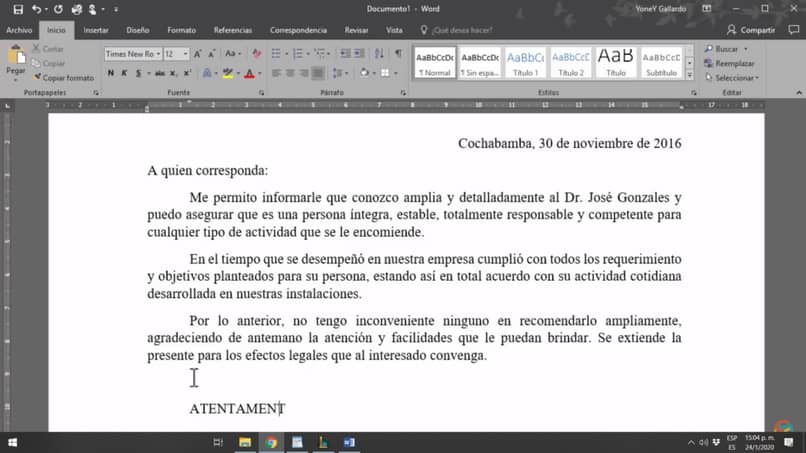
Com estes passo a passo, você estará pronto para escrever qualquer carta de apresentação no Word de forma simples e rápida.
Lembre-se que ao salvar o arquivo em .DOC (documento de texto do Word) podemos convertê-lo posteriormente com uma ferramenta para converter Word para PDF no Mac OS e que nossa carta de apresentação é ainda mais profissional e pode ser vista com mais facilidade. Você também pode salve seus arquivos do Word e Excel diretamente no Google Drive ou Dropbox para que você esteja sempre online em qualquer computador.
Importante: Não é necessário colocar mais informações sobre a pessoa que estamos recomendando na referida carta de apresentação, como, por exemplo; área de atuação em sua empresa, profissão do funcionário, endereço ou números de telefone. Se, por outro lado, você precisar editar sua carta de recomendação e não tiver seu computador em mãos, pode fazê-lo facilmente editar seus documentos do Word de seu telefone celular Android com etapas simples.
Esperamos que este guia completo esclareça suas dúvidas sobre como escrever uma carta de apresentação com Palavra e você pode escrever da forma mais profissional possível.